Det här tipset kommer från en trogen följare av torsdagstipsen, som irriterat sig på att det är lite jobbigt att ta fram kolumner om man väl dolt den.
Men så märkte hen att man kan lösa det så här enkelt som jag visar i filmen! Helt otroligt smidigt, och det absolut snabbaste sättet att göra det i Excel säger jag, vad tycker du? Brukar du göra så här?
Skriv gärna en kommentar om du har något annat sätt än de jag visar i videon, och vilket du brukar föredra!

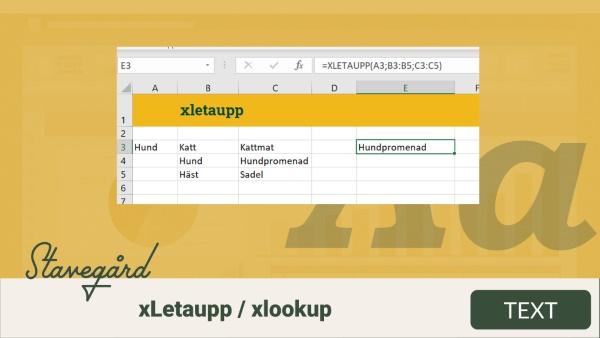

Hej David,
jag brukar använda ‘gruppera’ så ofta det går istället för att dölja kolumner.
Visst, det “äter upp” lite av skärmytan ovanför arbetsbladet, men jag tycker fördelarna överväger.
Vill också tacka för alla bra tips genom åren.
Vänligen
Anton
Ja, de är också väldigt bra funktioner. Jag tänker oftast inte på att de gör samma sak, för jag använder dem mer för att skapa ordning och gömma detaljer som mottagaren ev inte är intresserad av, men jag förstår absolut hur du menar! Kul att du gillar mina tips!

Hade förväntat mig nåt mer revolutionerande. så väldigt besviken
Ojdå, tråkigt att de här metoderna som jag visade inte var så spännande som du hoppats på. Men – det finns ju tusen sätt att göra varje liten grej på i Excel, du kan till exempel dubbelklicka på linjen mellan kolumn C och E om D är gömd så kommer den fram, eller så kan du kopiera en hel kolumn vars bredd du är extra förtjust i, markera C och E och på gå Klistra in special och välja “kolumnbredder” så kommer den dolda kolumnen D komma fram och få samma bredd som den du kopierade. Sen kan man som sagt högerklicka med, och ja – det finns säkert ännufler sätt!
Detta är det sätt jag alltid använt, tror aldrig jag gjort på annat sätt, men kul att det var jag som gjort på det smarta sättet för en gångs skull, det brukar inte vara det annars
Tänker att man många gånger har satt en viss bredd på kolumnen anpassad till dess innehåll eller mallens funktion. Har lekt runt lite med denna teknik och upplever att det är svårt att få rätt bredd på kolumnen. Går ju att dubbelklicka den till Excels bedömda storlek, det är ju inte alltid det överensstämmer med “filmakarens” tanke.
Är ju dock ett snabbt sätt att arbeta på i egna filer. Gillar det!
Tack för denna! Funderade faktiskt igår på denna funktion så detta tips kom väldigt lägligt
Ja, men vad roligt! För – oftare får jag höra “åhh, just den där grejen som du visade hade jag behövt för tre veckor sen när jag….” Så det gör mig glad att det kom lämpligt för en gångs skull!
Jag använder detta sättet om jag ska ta fram 1 dold kolumn, men om jag har dolt flera kolumner bredvid varandra och vill ha fram alla så tycker jag det är snabbare att göra på det “traditionella” viset och högerklicka för att få fram alla samtidigt.
Det är ju just det som är så kul i Excel – att man kan göra det på så många olika sätt! =)